Das CoLab freut sich, den Teilnehmern die Möglichkeit zu bieten, ihre eigenen Kurse zu erstellen und sie auf der CoLab-Plattform zu hosten. LearnDash ist ein LMS (Learning Management System)-Plugin, das die Erstellung eines Kurses erleichtert.
Bitte beachten Sie, dass jeder Kurs, den Sie erstellen, mit der Vision, Auftrag und Ziele des CoLab.
Wenn Sie einen Kurs erstellen, haben Sie zwei Möglichkeiten. Sie können den Kurs entweder kostenlos anbieten. In diesem Fall wird das CoLab mit Ihnen zusammenarbeiten, um die Finanzierung sicherzustellen. In diesem Fall müssen Sie die Kosten für das Hosting des Kurses auf unserer Plattform übernehmen.
Der erste Schritt besteht darin, mit dem CoLab zu sprechen und die erforderlichen Berechtigungen für den Zugriff auf den Kursersteller zu erhalten. Sobald Sie ein Login für das Backend erhalten haben, mit dem Sie auf den Kursersteller zugreifen können, sollten Sie ein WordPress-Dashboard wie dieses sehen;
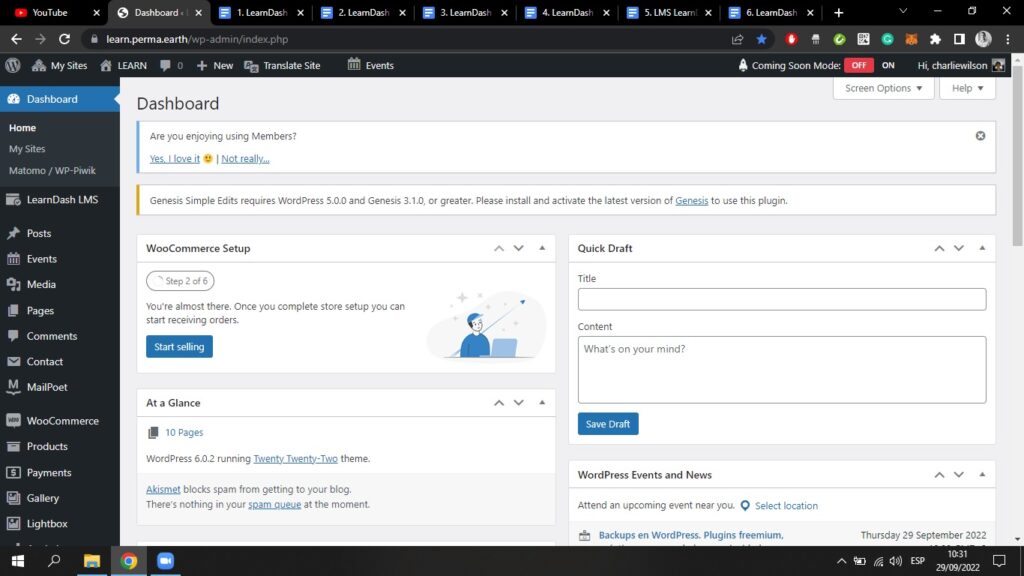
Mit einem Klick auf das LearnDash LMS auf der linken Seite sehen Sie das folgende Dropdown-Menü (dort, wo Übersicht, Kurse, Lektionen, Themen usw. steht);
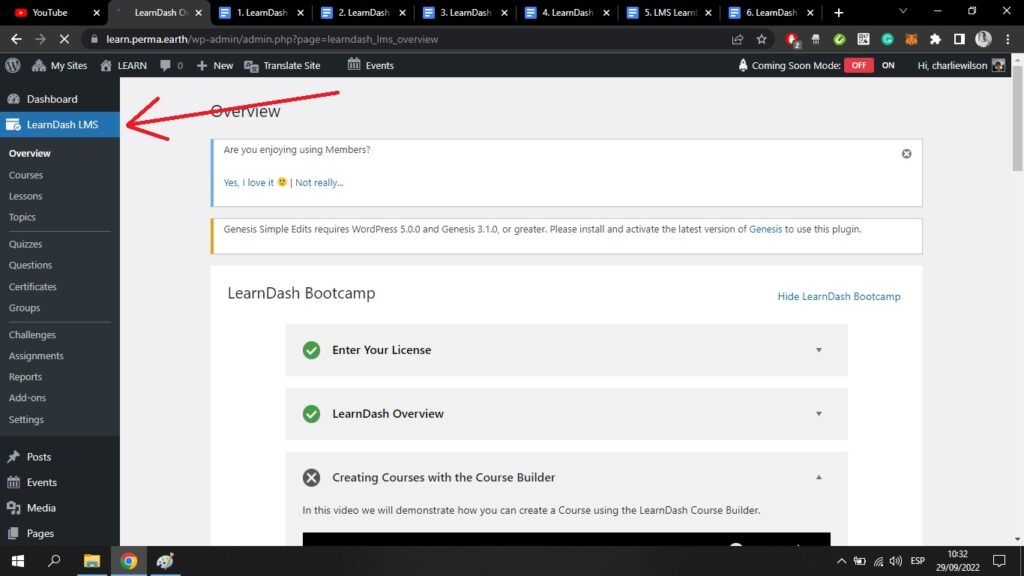
Von hier aus klicken Sie auf Kurse und Sie werden den folgenden Bildschirm sehen;
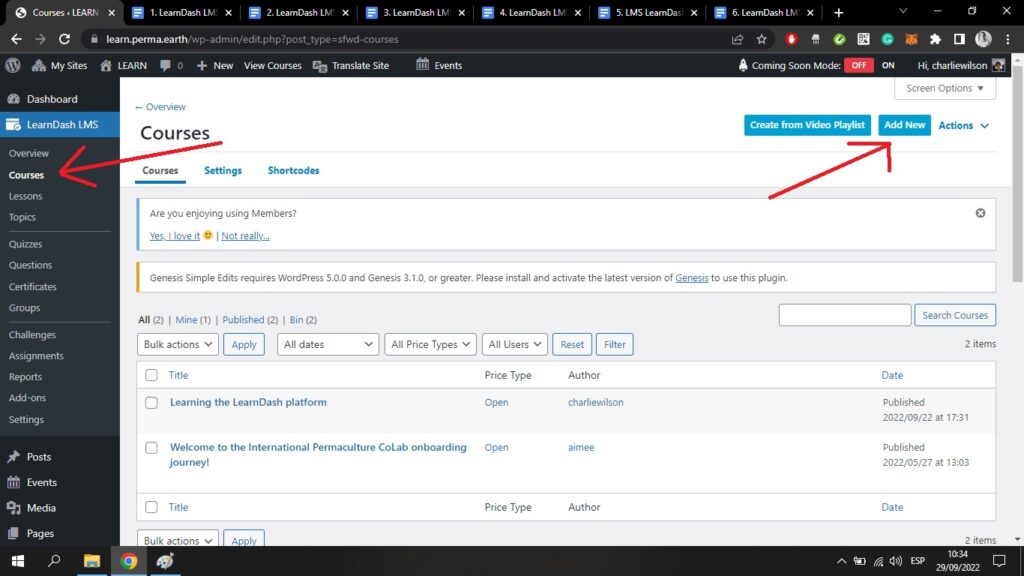
Hier können Sie alle vorhandenen Kurse sehen. Ein Klick auf das blaue Neu hinzufügen oben rechts auf dem Bildschirm gelangen Sie zum WordPress-Block-Editor;
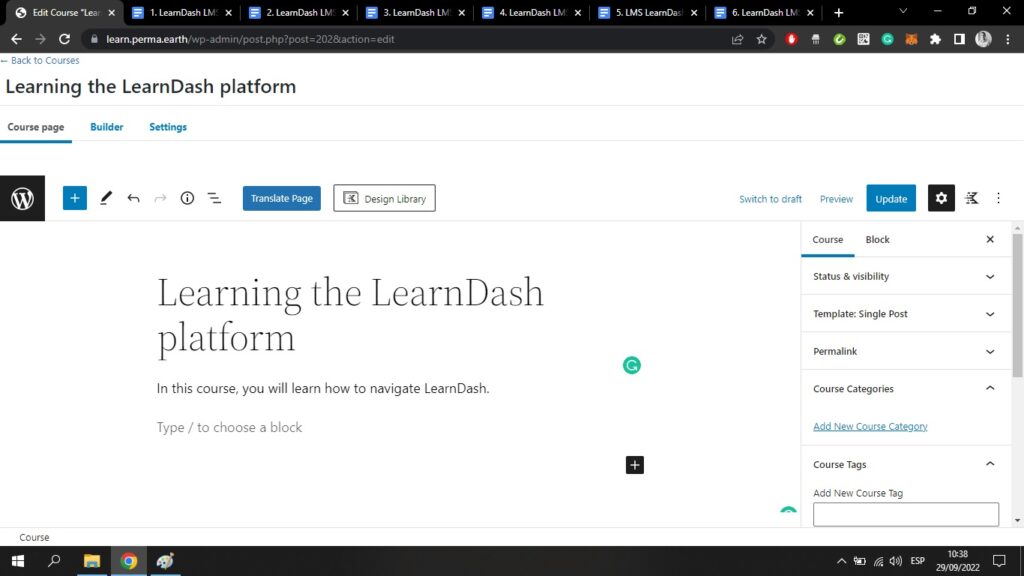
Auf der rechten Seite können Sie Kurskategorien, Kurs-Tags, besondere Bilder und mehr hinzufügen. Stellen Sie sicher, dass Sie Ihrem Kurs ein Hauptbild geben, das relevant ist und mit dem Sie keine Copyright-Probleme haben werden. Sie können Ihre eigenen Fotos oder Archivbilder verwenden.
Mit einem Klick auf das Gekennzeichnetes Bild auf der rechten Seite, und klicken Sie dann auf Featured Image einstellenkönnen Sie eine .jpeg- oder .png-Datei von Ihrem Computer hochladen;
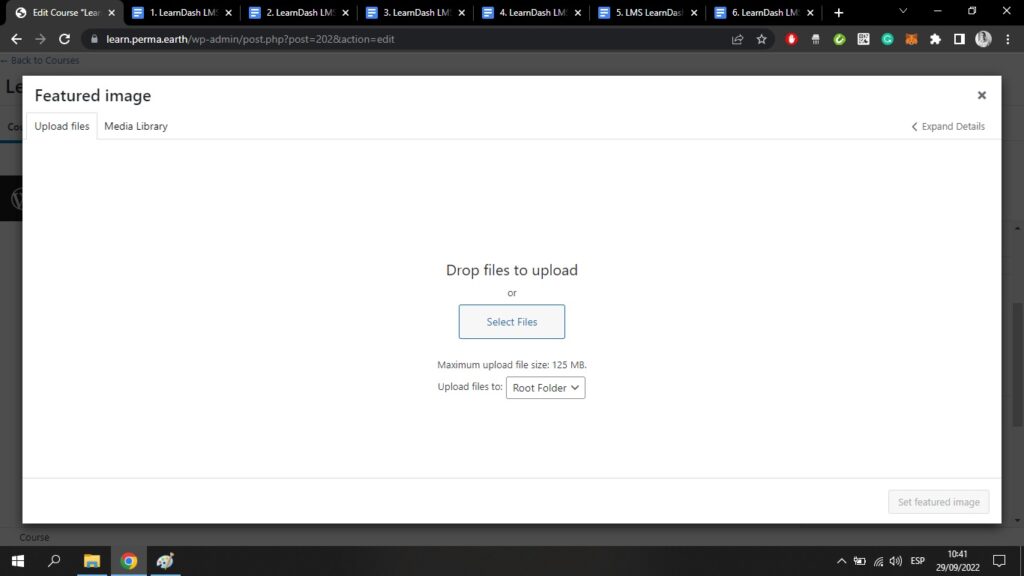
Um mit der Erstellung Ihres Kurses zu beginnen, klicken Sie auf die Bauherr am oberen Rand der Seite. Sie sehen dann einen Bildschirm wie diesen;
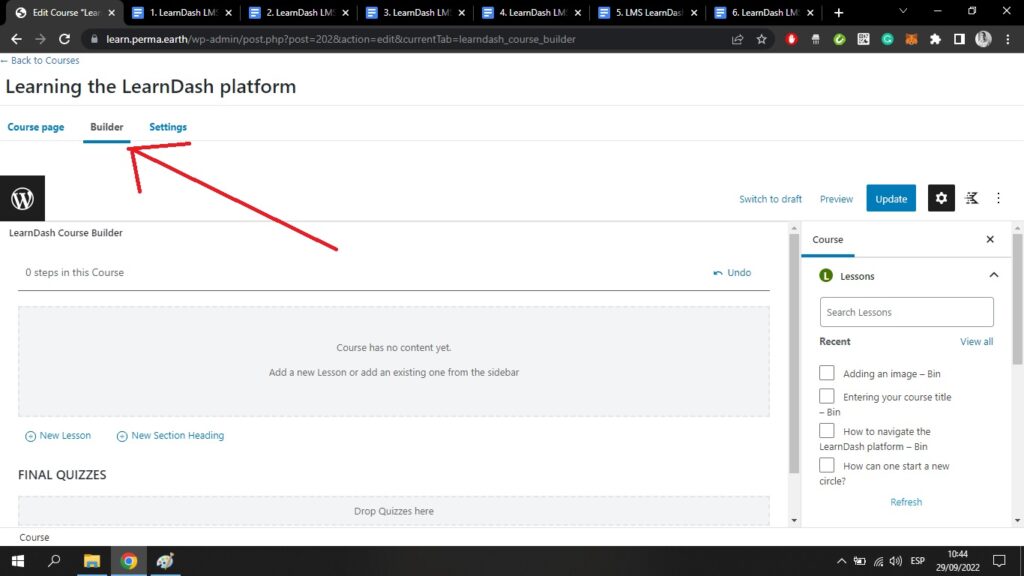
Hier können Sie Lektionen, Abschnitte und Themenüberschriften hinzufügen. Klicken Sie auf Neue Abschnittsüberschrift um einen Modultitel zu Ihrem Kurs hinzuzufügen.
Klicken Sie dann auf Neue Lektion, um den Namen Ihrer ersten Lektion hinzuzufügen. Wenn Sie viele kleine Lektionen erstellen, können die Schüler den Kursinhalt in leicht verdaulichen, mundgerechten Häppchen aufnehmen. So wird sichergestellt, dass sie nicht das Interesse verlieren oder überfordert werden.
Hier habe ich ein Modul namens Einführung und eine erste Lektion namens Willkommen zum Kurs;
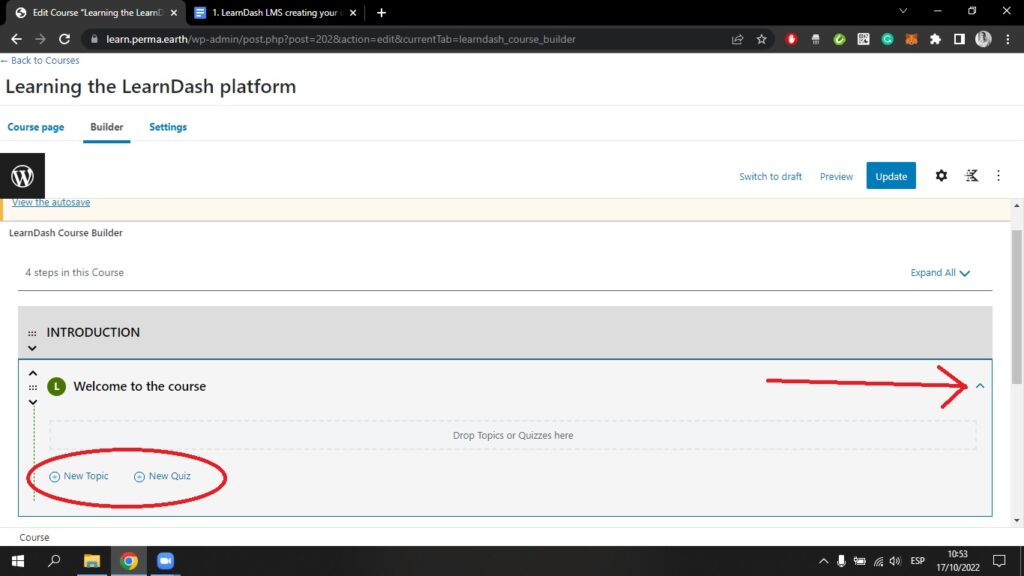
Wenn ich auf den kleinen blauen Pfeil auf der rechten Seite der ersten Lektion klicke, öffnet sich ein Dropdown-Menü. Hier kann ich eine Neues Thema und ich kann eine Neues Quiz.
Indem Sie ein neues Thema hinzufügen, fügen Sie dieser Lektion eine Unterabteilung hinzu. Sie können nach jedem Thema oder am Ende jeder Lektion so viele Tests hinzufügen, wie Sie möchten.
In diesen Schritten erstellen Sie den Grundriss Ihres Kurses. Sie können jederzeit auf den Kurs zurückkommen Bauherr später, wenn Sie Änderungen vornehmen müssen.
Hier habe ich ein Thema mit dem Titel "Was Sie wissen müssen" und ein anschließendes Quiz mit dem Titel "Was wissen Sie?" erstellt;
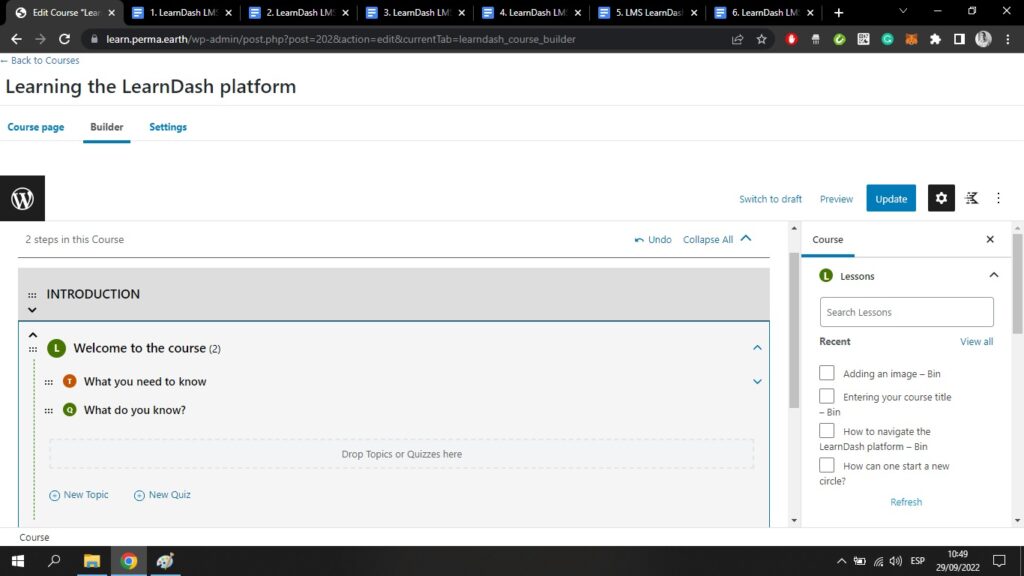
Ganz unten auf der Strecke Bauherr finden Sie einen Abschnitt mit der Bezeichnung Abschließende Quizfragen. Durch Anklicken Neues Quiz Hier können Sie ein Quiz hinzufügen, das ganz am Ende des Kurses erscheint, um das gesamte Wissen Ihrer Nutzer zu testen;
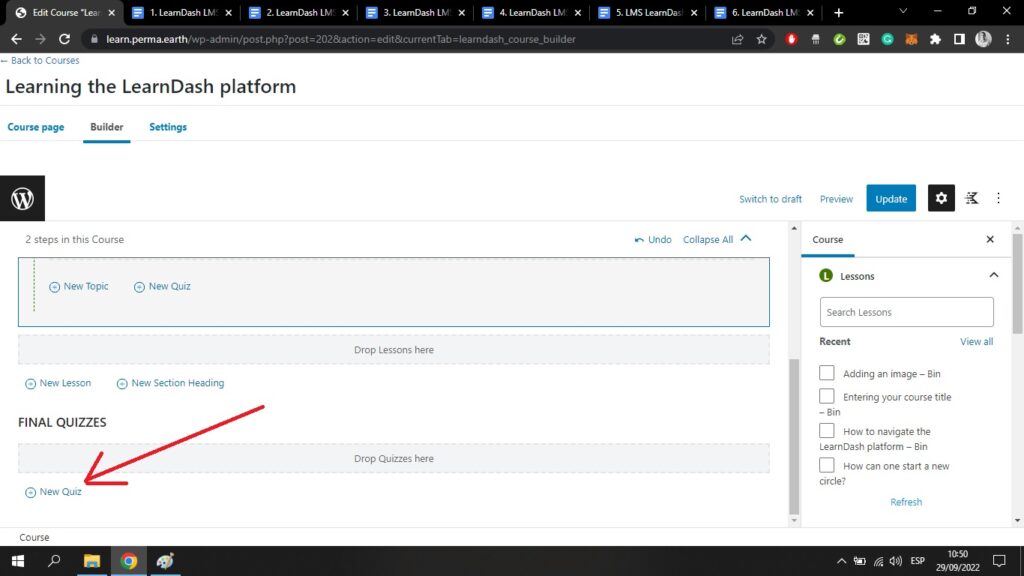
Sobald Sie die Gliederung Ihres Kurses erstellt haben, können Sie unter Einstellungen. Diese finden Sie oben auf der Seite, rechts neben der Registerkarte "Builder";
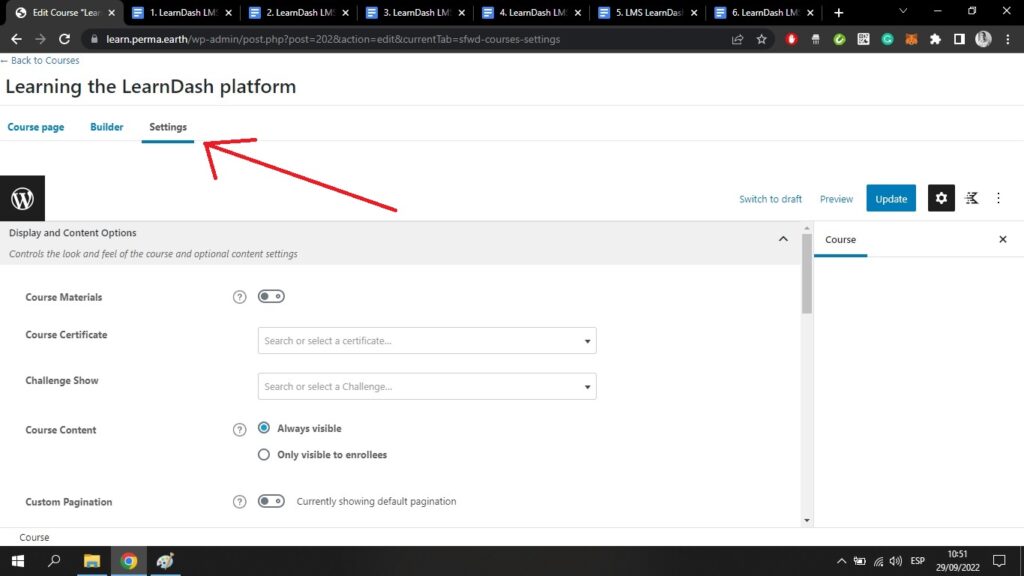
Hier können Sie Kursmaterialien hinzufügen. Sie können ein Kurszertifikat hinzufügen. Sie können wählen, ob der Kurs immer sichtbar und offen sein soll oder ob er nur für Personen sichtbar sein soll, die sich angemeldet haben. Wenn Sie auf dieser Seite nach unten scrollen, finden Sie auch die Einstellungen für den Kurszugang;
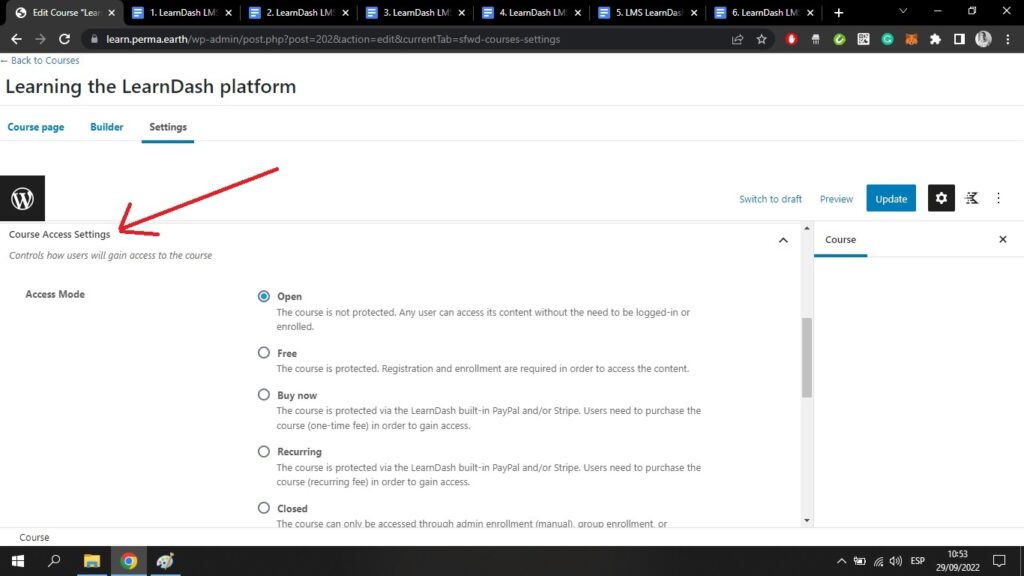
Hier können Sie Ihren Kurs wählen;
- Offen - für alle zugänglich
- Kostenlos - kostenlos, aber die Benutzer müssen sich registrieren
- Jetzt kaufen - ein kostenpflichtiger Kurs
- Wiederkehrend - eine wiederkehrende Zahlung für den Zugang zum Kurs
Wenn Sie "Jetzt kaufen" oder "Wiederkehrend" wählen, können Sie Ihre Preispunkte festlegen.
In den abschließenden Einstellungen unten auf dieser Seite können Sie Kursvoraussetzungen, Kurspunkte, Ablauf des Kurszugangs und vieles mehr festlegen;
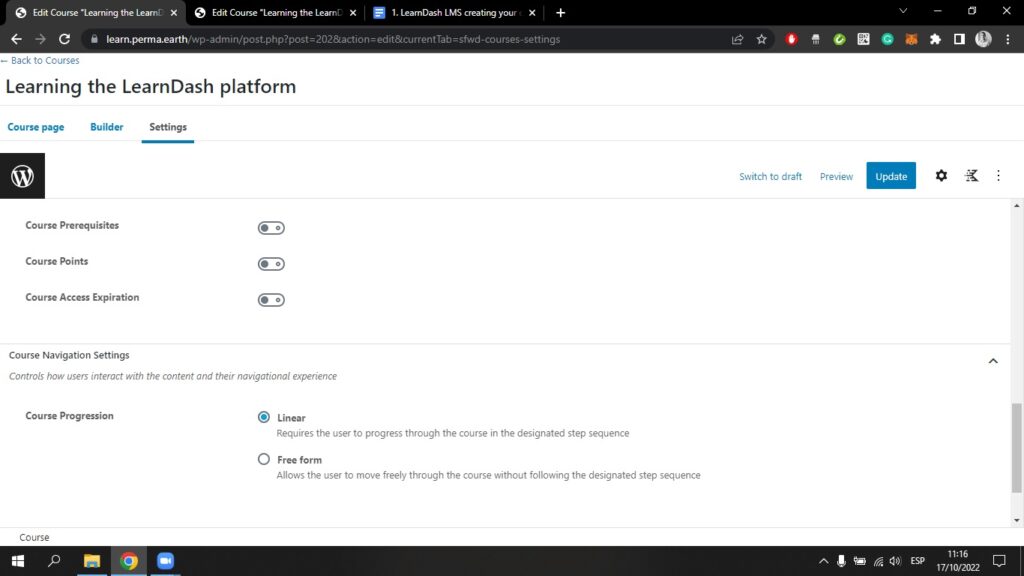
Hier können Sie wählen, ob Sie die Kursnavigation linear gestalten oder den Benutzern erlauben, in freier Form durch den Kurs zu gehen.
Wenn Sie die Erstellung Ihres Kurses abgeschlossen haben, klicken Sie bitte auf veröffentlichen.. Dies ist die blaue Schaltfläche oben rechts auf Ihrem Bildschirm. Sobald der Kurs veröffentlicht ist, können Sie den Kurs im Frontend ansehen. Hier ist ein sehr einfacher Kurs, der veröffentlicht wurde;

